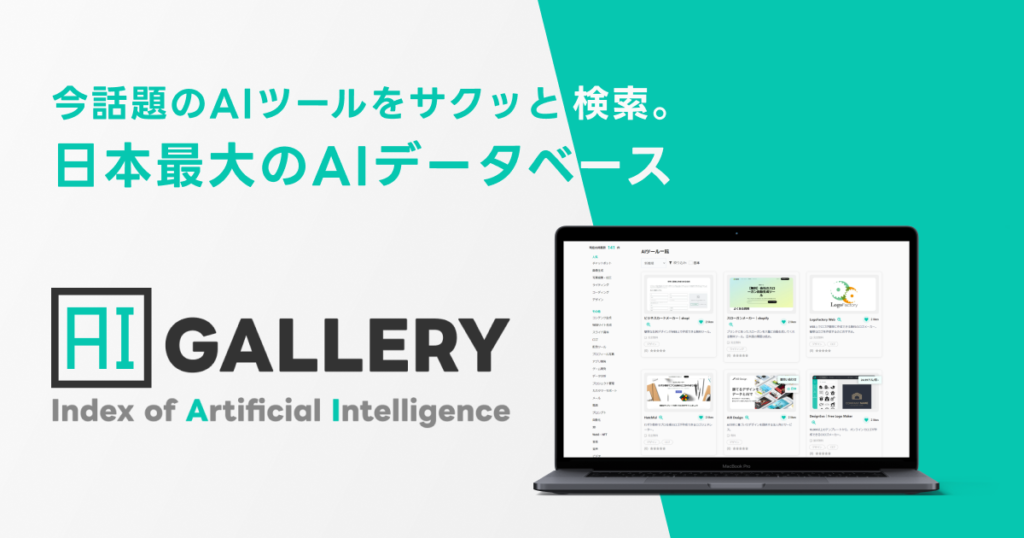Taskadeは、チームでのタスク・プロジェクト管理やマインドマップ、ビデオチャットなどが行えるAIツールで、チーム作業の生産性を上げたい方におすすめです。
今回はそんなTaskadeのメリットや使い方を解説していきます。
Taskadeは、SlackとNotionを組み合わせたようなツールです!
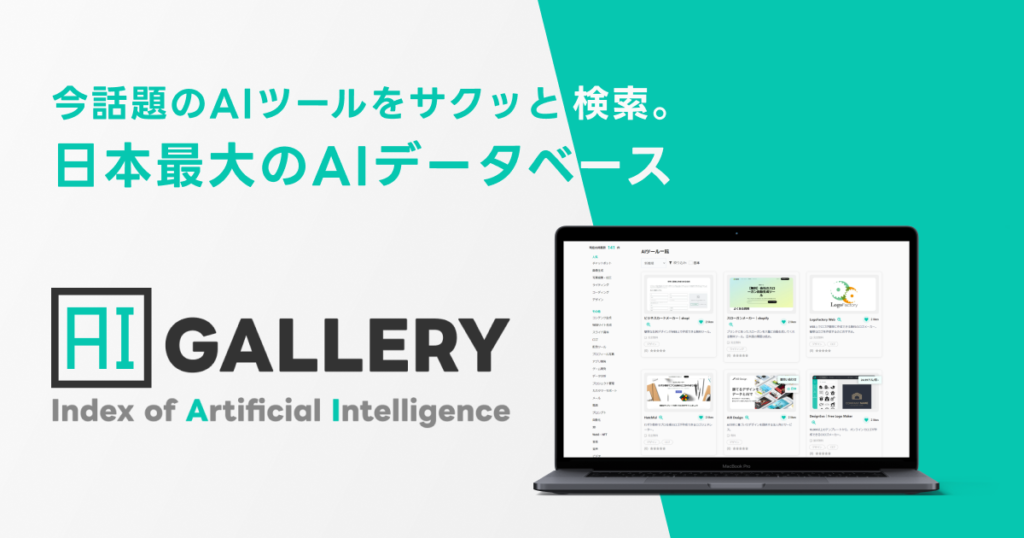
はじめに:Taskadeとは?
Taskadeとは、チーム作業の生産性を上げるAIツールです。タスク管理、マインドマップによる情報整理、メモやチームチャットを1つのプラットフォーム上で行うことができます。
Taskadeの目的は「チームがより速く、よりスマートに作業を完了させること」で、生産性に特化したAIツールです。
Taskadeの主な機能
Taskadeは他の生産性アプリと比べて、以下のような特徴があります。
- ハイパーリンクとクロスリンク
- 豊富なテンプレート(無料プランでは一部制限有り)
- Notionのようなプロジェクト表示
- タスクを重要度に応じて分類できる
Taskadeを使うメリット
Taskadeを使うメリットは、次の通りです。
- 無料で使える
- 操作画面が使いやすい
- 豊富なテンプレート
- 日本語にも対応!
Taskadeの料金プラン
Taskadeの個人向け料金プラン
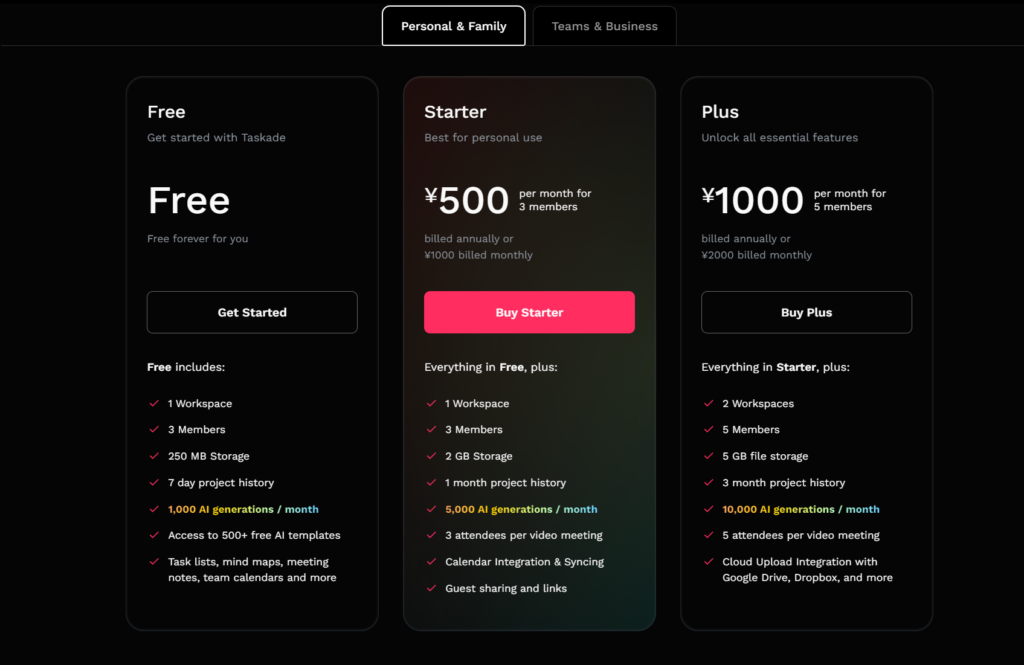
Taskadeの個人向け料金プランは、次の通りです。
- 無料(月額0円):1つのワークスペース、3名のメンバー、250MBの容量、過去7日間の履歴、1000回までAI生成可能、500以上のテンプレート、ToDoリストやマインドマック、会議メモ、カレンダー
- スターター(月額500円):各項目の回数が追加、3名のビデオ会議、カレンダーへの招待、ゲストにリンクを共有
- プラス(月額1,000円):各項目の回数がさらに追加、GoogleドライブやDropboxなどクラウドへのアップロード
Taskadeのビジネス向け料金プラン
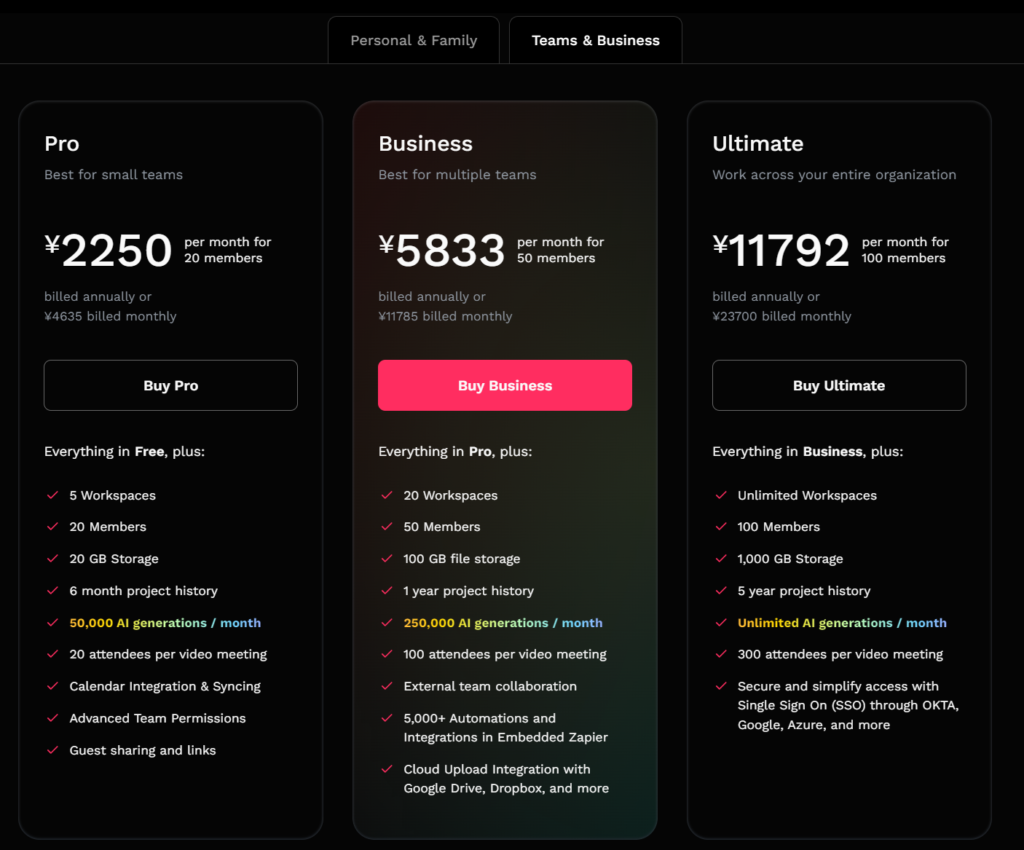
Taskadeのビジネス向け料金プランは、次の通りです。
- プロ(月額2,250円):20名以下のチーム向けのプラン。
- ビジネス(月額5,833円):50名以下のチーム向けのプラン。
- アルティメット(月額11,792円):100名以下のチーム向けのプラン。
Taskadeの登録方法
①公式サイトにアクセス
まずはTaskadeの公式サイトにアクセスしてください。サイトは英語表記なので、Google翻訳などで日本語翻訳するようにしましょう。
画面右上の「Sign up for free」をクリックしてください。
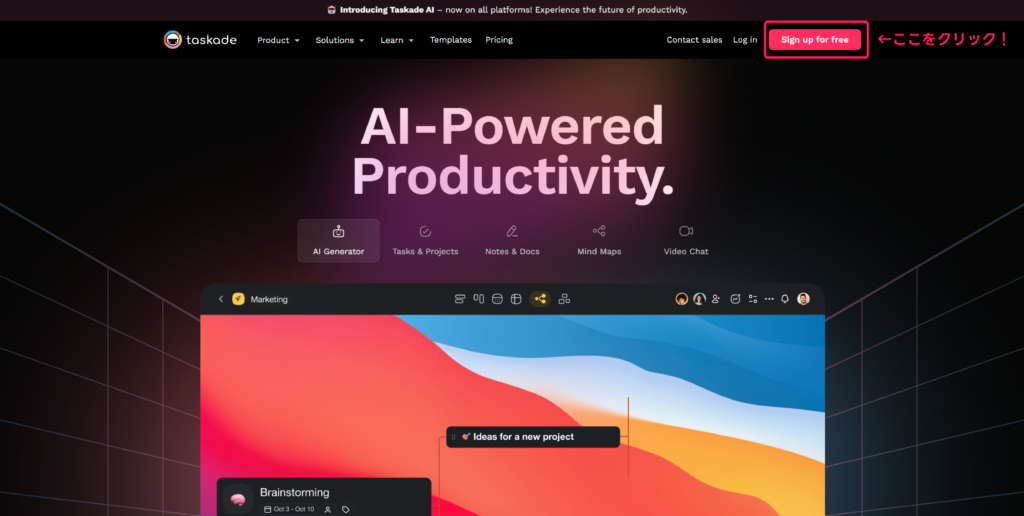
②会員情報を入力
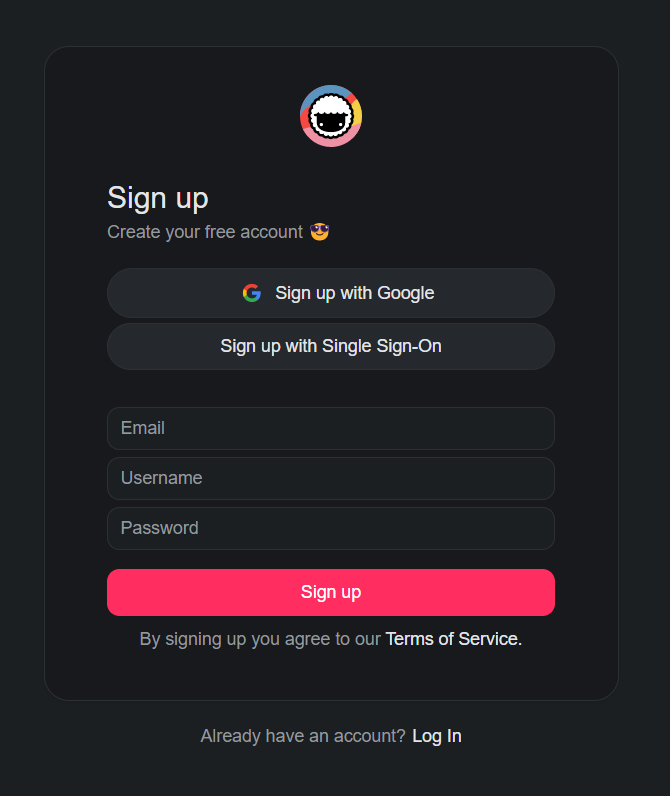
Googleまたはメールアドレスを使って会員登録を行います。
入力後、「Sign up」をクリックすると会員登録が完了します。
③簡単なアンケートに回答
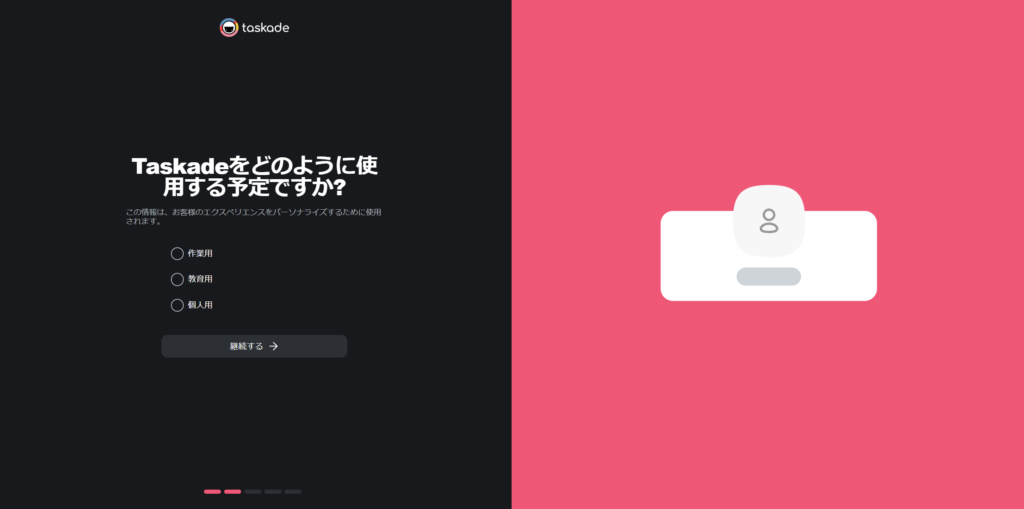
続いて、簡単なアンケートに回答していきます。ここからは日本語にも対応しているのでご安心ください。
すべてのアンケートに回答すると、Taskadeのプロジェクト管理画面が表示されます。
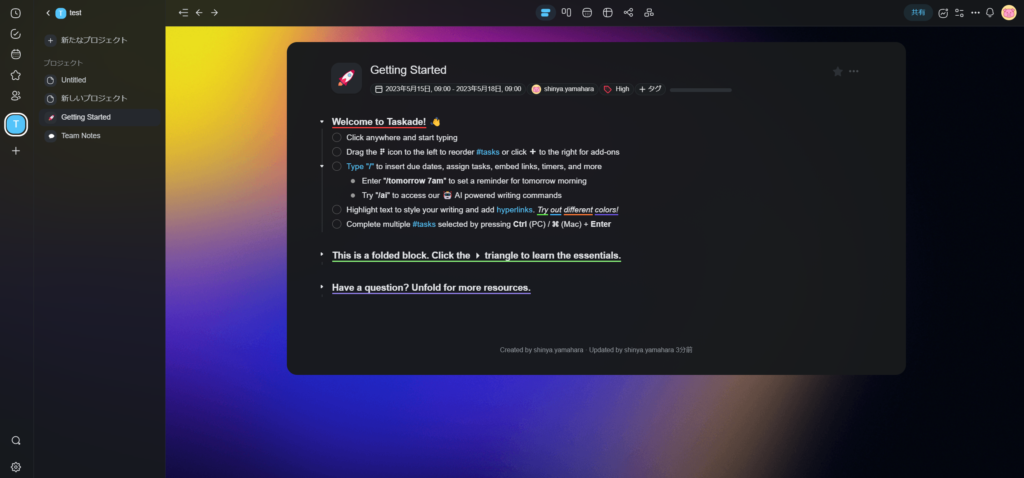
Taskadeの使い方
続いて、Taskadeの使い方を解説していきます。
プロジェクトを作成する
まずは「+新たなプロジェクト」をクリックしてプロジェクトを作成します。
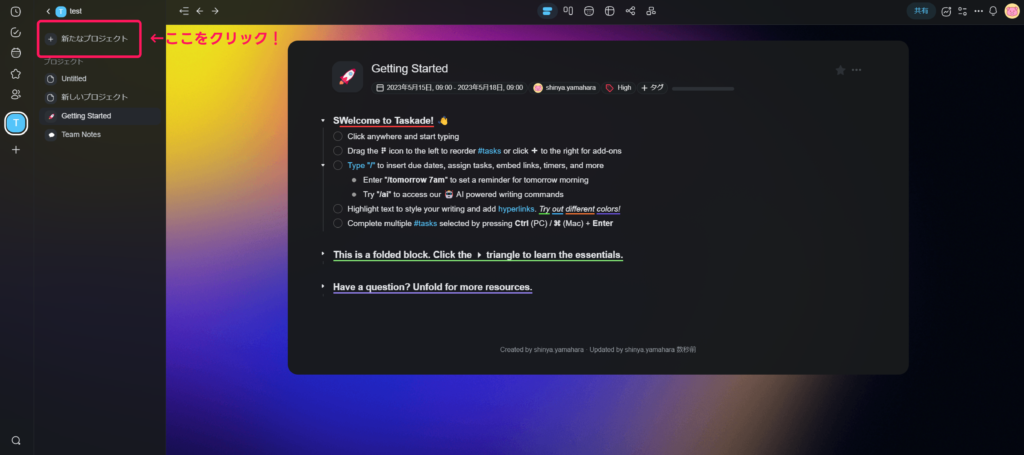
すると、テンプレートが一覧表示されるので、行いたいタスクにあわせたプロジェクトを作成しましょう。
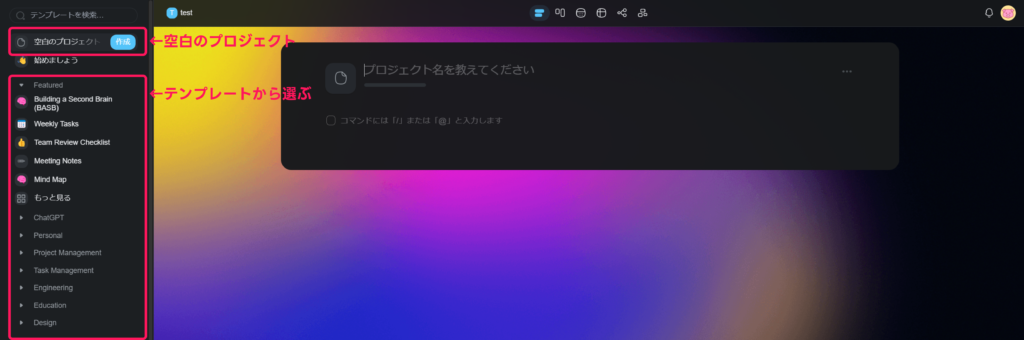
マインドマップを作成する
マインドマップを作成するには、「新たなプロジェクト→Mind Map」の順に選択します
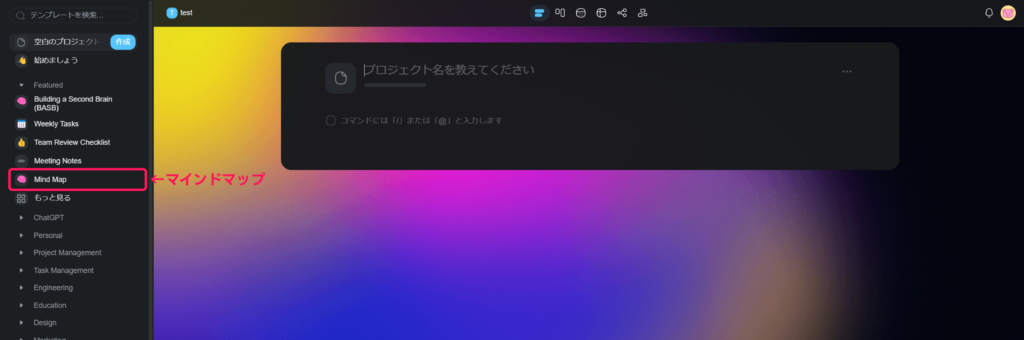
マインドマップでは、デフォルトでいくつかのテンプレートが表示されています。
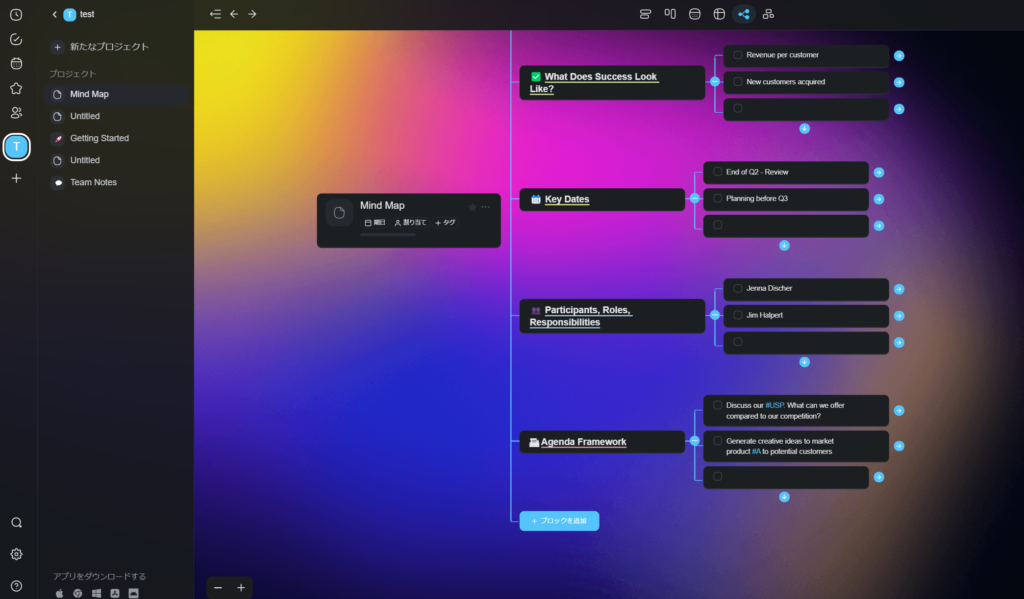
不要な項目を削除する
不要な項目を削除する場合は、タスクの「・・・」をクリックし、「削除」を行います。
ショートカットキー:「Ctrl + Shift + Del」でも削除できます!
ブロックを追加する
マインドマップのブロックを追加するには「ブロックを追加」をクリックし、リストの種類を選択します。今回は「チェック1」を選択しました。
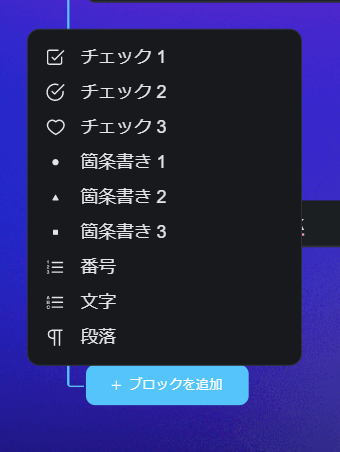
新たなブロックが追加されるので「+」マークを押して、AIアシスタントをクリックしてみましょう。
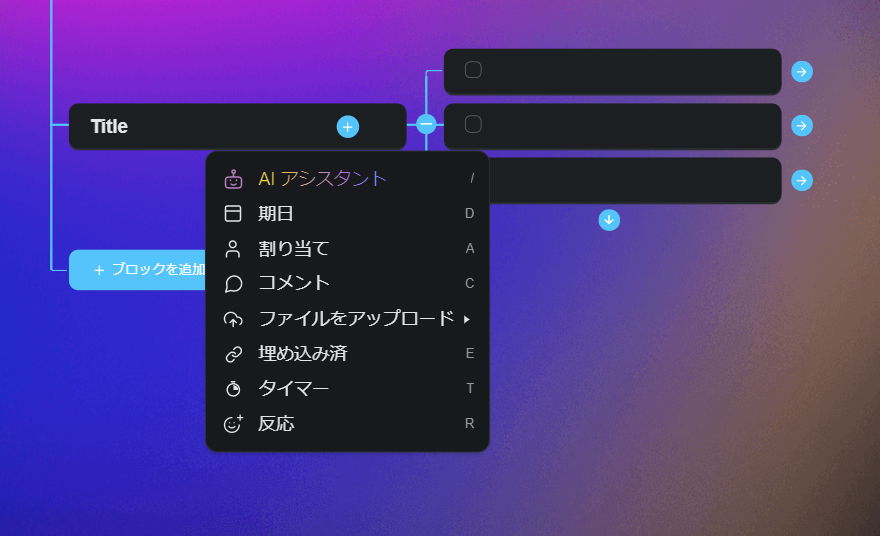
AIアシスタントは「/」でも呼び出せます!
AIアシスタントを使う
AIアシスタントでは、質問や要約などが利用できます。今回は次のように質問してみます。
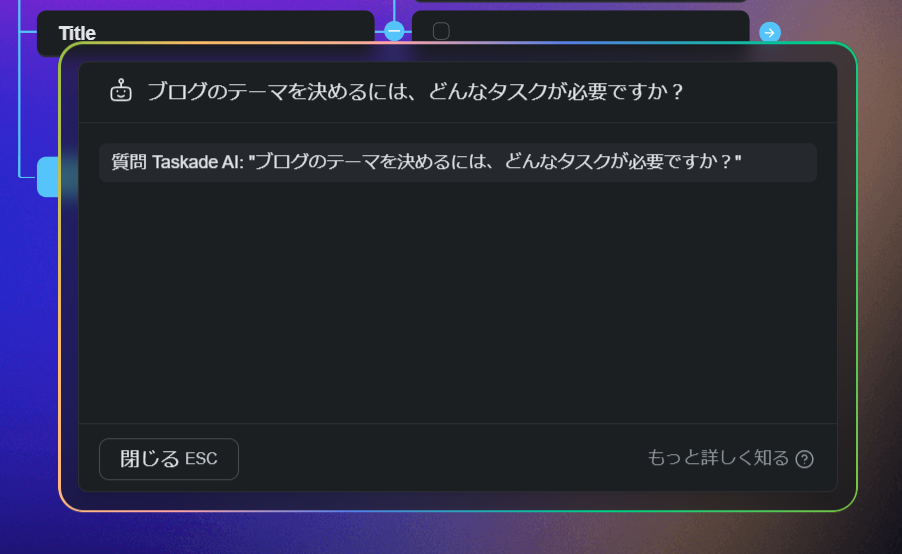
すると、AIがタスクを提案してくれるので、「入れる」をクリックしましょう。
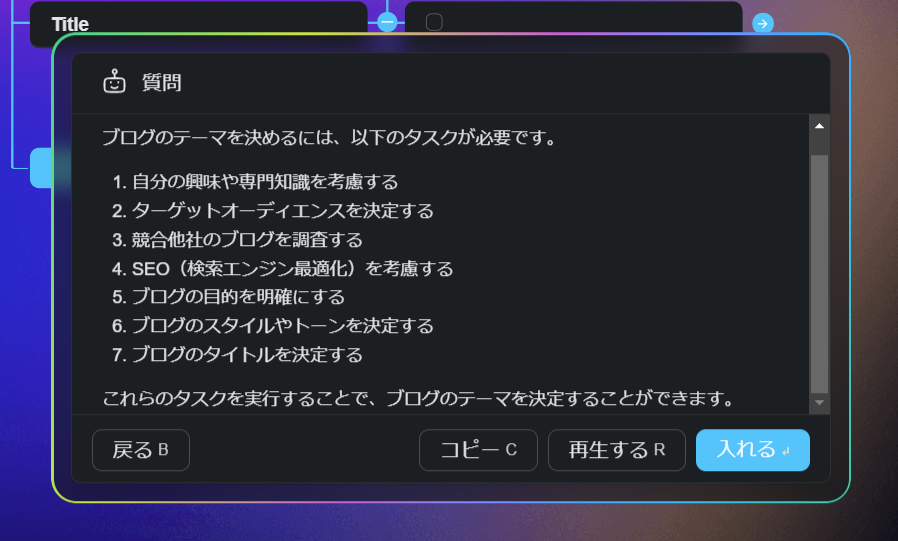
AIが生成したタスクが自動的にマインドマップに追加されました。
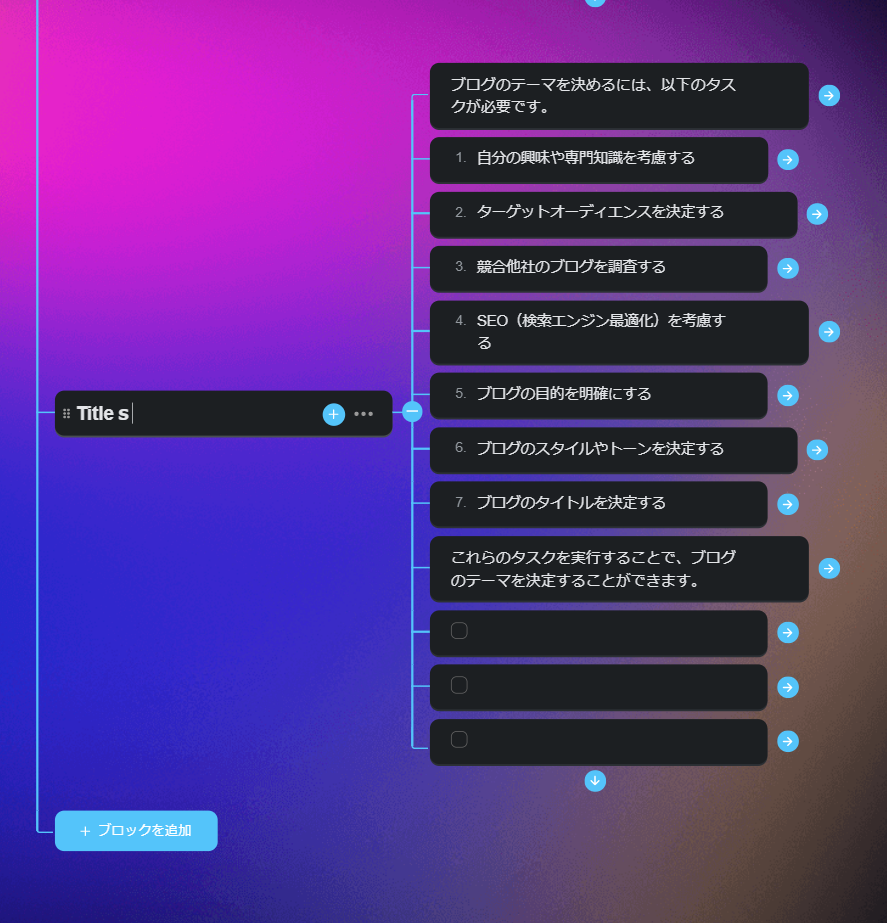
会議メモを作成する
会議メモを作成するには、「新たなプロジェクト→Meeting Notes」の順に選択します。
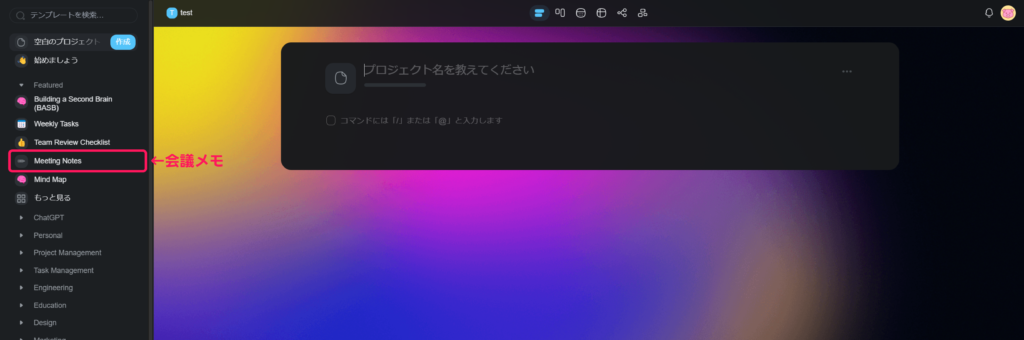
会議メモの例
会議メモでは、次のようなメモを残すことができます。
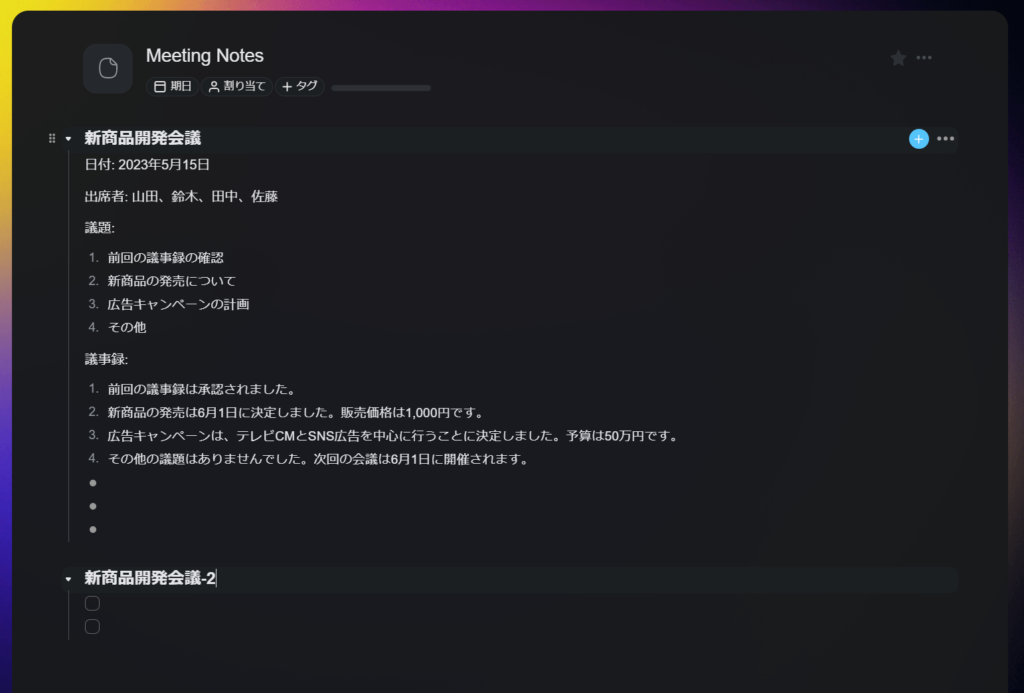
まとめ:Taskadeはチーム作業におすすめのタスク管理ツール
今回は、チーム作業に特化したTaskadeというAIツールを紹介しました。
個人利用なら無料でもじゅうぶんに使えるので、ぜひ一度試してみてくださいね。
最後に:日本最大のAIデータベースを運営しています!
筆者は、AIツール・ChatGPTを日本人向けにまとめたAIデータベース「AIツールギャラリー」を運営しています。
- 世界中のAIツールをジャンル・利用シーン別に検索できる
- ChatGPTプラグインを利用シーン別に検索できる
- 全て無料で利用可能
- Googleログインすれば、お気に入り機能やコメント機能も使える
「こんなAIサービスがあるんだな~」という情報収集にもオススメです!